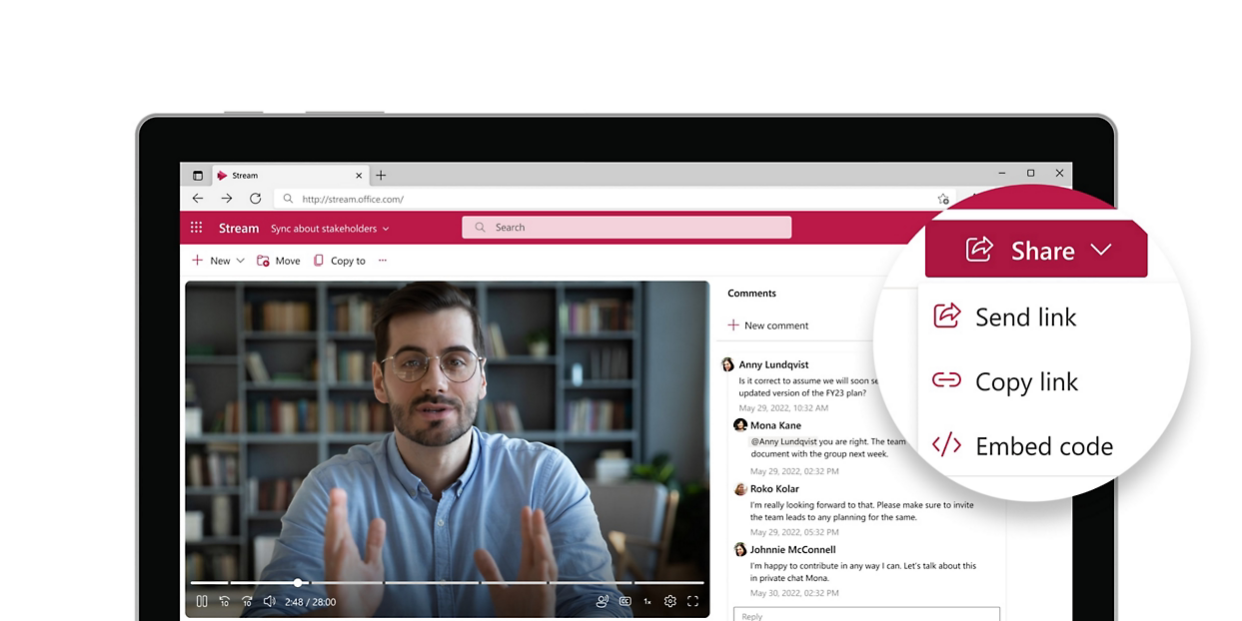Des nouvelles de Ms Stream, où comment enrichir vos Webinaires avec Teams Town Hall ?
Plus tôt en 2024 Microsoft avait annoncé une refonte importante de sa solution Ms Stream (‘Classic’) condamnée à disparaître pour une intégration complète de Ms Stream à Microsoft 365, dont nouveau nom de code ; ‘ Stream on SharePoint’.
Que devient Microsoft Stream ?
En conséquence de quoi, vos fichiers vidéo pouvaient dorénavant être stockés sur SharePoint et être exploités comme tout autre type de fichier. Les fichiers vidéo devenaient donc lisibles nativement en mode streaming directement depuis SharePoint.
Ce qui en soit était une belle avancée (on y reviendra d’ailleurs dans une prochaine contribution), mais qu’en est-il de Ms Stream en tant que destination de flux de streaming RTMP ?
Que fait-on maintenant avec nos flux RTMP ?
Compte tenu de ce nouveau Roadmap produit et avis de décès, c’en est fini donc de streamer directement en RTMP depuis votre régie vidéo vers Ms Stream.
On aime ou pas, mais c’est comme ça…
Les utilisateurs de Ms Stream ont donc été invités à utiliser ‘Teams Live Event’, version aujourd’hui toujours supportée (malgré l’annonce de retrait qui a été postposée), mais amenée à être remplacée à terme, par la version ‘Teams Town Hall’.
Et c’est là que la bonne nouvelle nous est servie, puisque cette version inclut une fonctionnalité native d’ingestion de flux de streaming via protocole RTMP, avec la fonctionnalité RTMP-In. On était curieux et donc on a testé.
Teams Town Hall et RTMP-In. Kesako ?
Et honnêtement Town Hall et RTMP-In ensemble, c’est pas mal. Et de notre point de vue de Broadcaster, particulièrement parce que cela vous permet d’enrichir vos webinaires à large public, et produits avec Teams, avec un format plus dynamique et donc plus engageant.
Le principe est ultra simple, vous remplacez l’image face caméra de votre cam intégrée, par une image en provenance d’une régie vidéo multi-cams et multi-layouts, (de la plus simple à la plus complexe), ce qui repousse potentiellement les limites assez loin…
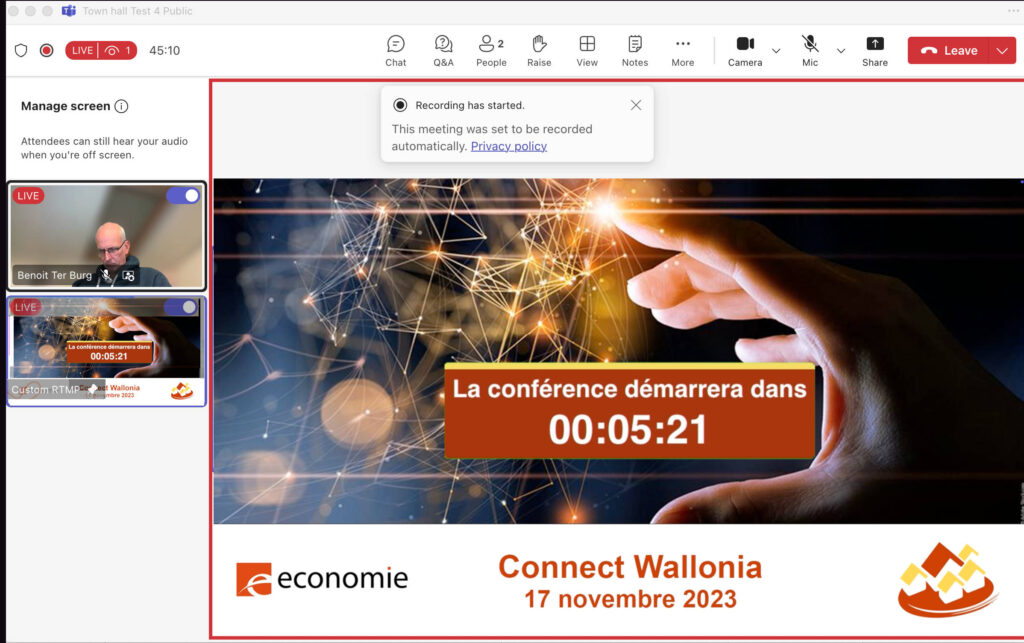
Il y avait déjà d’autres moyens de faire cela bien sûr, mais moins accessibles, et qui exigeaient un opérateur qualifié, et du matériel spécifique. Ici vous pouvez le faire avec un bon encodeur RTMP, du type Pearl mini de Epiphan, tout en restant dans votre écosystème Microsoft pour diffusion via Teams, et avec tous les outils déjà intégrés pour l’interactivité (Q&A…).
Quelques éléments « Game Changers »
Si on compare cela avec Zoom Webinaire, dans lequel vous ingérez le flux de sortie de votre régie vidéo, via un grabber HDMI, quelques éléments nous sont apparus comme de réels avantages susceptibles de changer la donne.
Le premier est indubitablement le fait d’avoir un contrôle total sur ce qui apparaît à l’écran de vos participants avec la fonctionnalité de sélection de la source pour mise en live (‘bring on screen’). Ce qui n’est pas sélectionné (‘off screens’) reste dans la ‘Green Room’. Ce qui est quand même beaucoup plus propre que la fonction ‘Pin’ habituelle, qui réserve parfois des surprises.
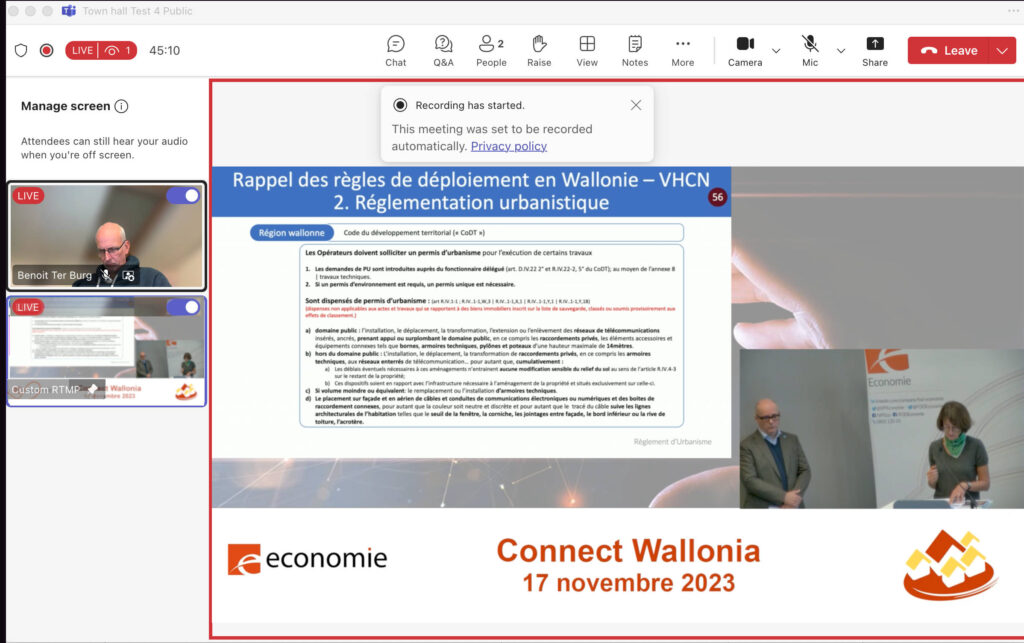
La solution permet en même temps la diffusion de votre webinaire enrichi, et la captation/enregistrement, avec upload sur votre SharePoint en fin de recording, et partant une intégration facile vers d’autres plateformes (LMS…) pour replay via le link de sharing ou le code embedding générés par SharePoint. Le cycle est donc complet, même si on peut bénéficier d’une qualité supérieure en confiant l’enregistrement à son encodeur RTMP, si il possède cette fonctionnalité (Ce qui est le cas dans nos solutions DiDaCast).
Et la performance me direz-vous ?
Un autre avantage notable, réside dans la qualité du stream et de sa résolution. Nous avons envoyé, en labo, un flux en full HD (1920*1080 p, 30 fps soit la résolution maximale supportée à ce jour à priori) depuis notre régie et encodeur RTMP vers le PC Teams de l’organisateur (‘Organizer’). Nous n’avons pas noté de dégradation du signal en SD ou HD, comme c’est le cas avec Zoom Webinaire (sauf demande expresse d’activation Full HD au support Zoom, ce qui n’est d’ailleurs pas toujours accepté…).
On est donc dans un scénario assez confortable si votre encoder RTMP est bien configuré et si votre réseau a été préparé en conséquence (Voir les recos bien documentées par Microsoft sur le sujet). En effet, l’architecture de Teams est en premier lieu prévue pour échanger des flux entre membres d’une même organisation ou entreprise. En conséquence, le réseau dans lequel les utilisateurs sont présents physiquement devra supporter la charge. Si ce n’est pas le cas, ou pour les participants externes à votre organisation, et qui bénéficient d’un réseau de plus faibles performances, la qualité du flux sera automatiquement revue à la baisse.
Dans votre analyse de faisabilité, comptez une bande passante de 1.5 Mbps pour chaque participant.
Reste à voir si le constat sera le même avec une large audience, avec quelques centaines de participants, ce qui ne peut être vérifié qu’en conditions réelles.
Dans le cas contraire, vous pouvez aussi nativement et très facilement recourir à un eCDN (dont un mis à disposition directement par Microsoft), qui permet une optimisation et une meilleure répartition de la charge réseau. Sans rentrer dans le détail, l’idée est, en ayant recours à des protocoles spécifiques tels que WebRTC, de faire appel au principe du Peer 2 Peer, et donc de sortir une partie de la charge de votre réseau, et du Data Center Teams, et de la relocaliser et répartir entre les postes de travail des participants, qui viennent supporter directement une partie de la charge, avec un système de failover.
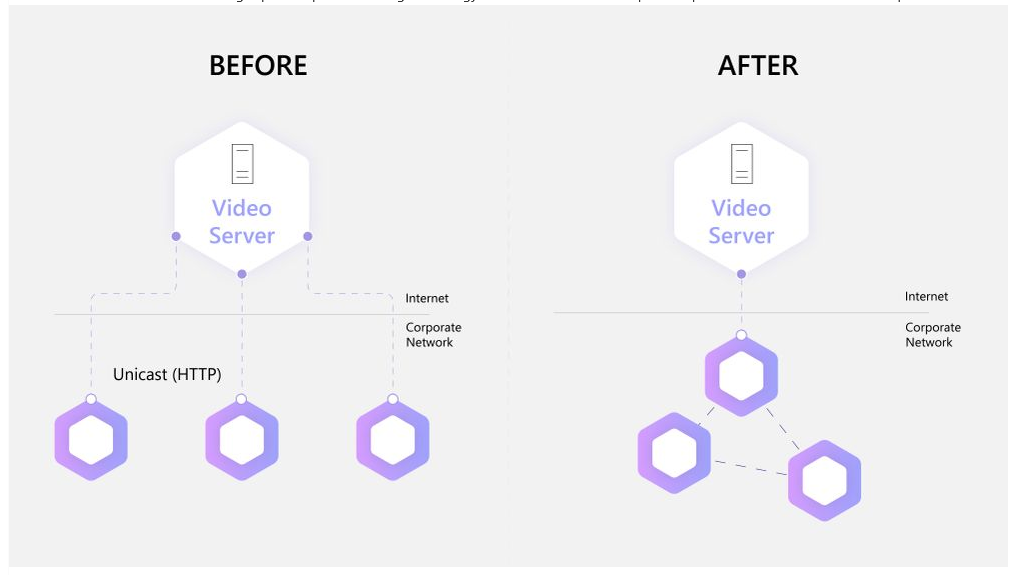
Licences, coûts, et mise en œuvre
La version Teams Town Hall ne requiert pas de licence Premium spécifique et est inclue dans votre licence de base Ms Teams, avec support de 10.000 participants (20.000 avec une licence premium, ce qui est beaucoup plus qu’il ne nous en faut).
Ce qui n’était pas le cas de Ms Stream qui exigeait une licence particulière de type Enterprise (E1 minimum).
Mieux vaut toutefois vérifier les détails de votre contrat de licence pour avoir toutes vos certitudes. Notez aussi qu’il est déjà annoncé que certaines fonctionnalités futures exigeront une licence de type Premium.
En termes de mise en œuvre, la fonctionnalité RTMP-In n’est pas activée par défaut et doit l’être, par l’administrateur de votre organisation Microsoft 365, et certaines ‘Policies’ doivent être éditées, mais c’est l’affaire de quelques secondes, dans votre console d’administration Teams.
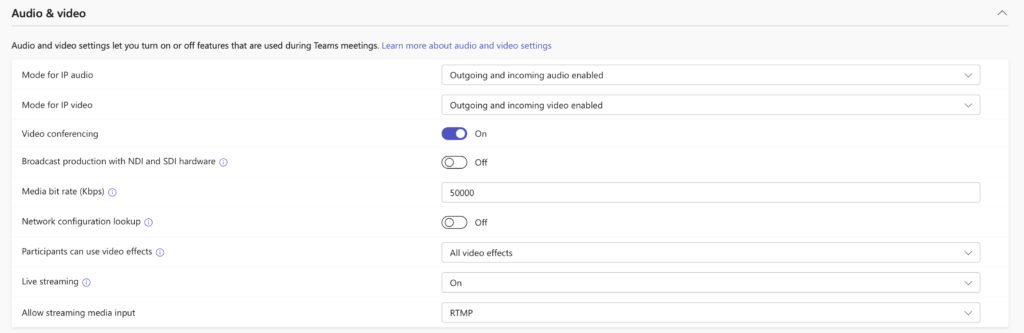
Notez aussi que la fonctionnalité eCDN exige une licence spécifique dont le coût est, à date, de 0,47 EUR HTVA par utilisateur et par mois. C’est la responsabilité du gestionnaire de licences de provisionner le nombre de licences nécessaires. Les licences ne doivent pas être allouées ou attribuées à des utilisateurs (ce qui serait de toutes façons impossible en mode public, ou mixte) mais des contrôles sont réalisés par Microsoft et des mesures peuvent être prises en cas d’abus manifestes.
Des petits bémols ; latence et absence d’automatisation
C’est inévitable en matière de streaming RTMP, vous devrez faire face à une latence de quelques secondes, ce qui n’est pas en soi rédhibitoire. Il faudra juste en être conscient en cas d’interaction de type Q&A…, mais on est de toutes façons rarement sur du temps réel dans ce cas de figure.
On déplore un peu aussi l’absence d’automatisation, la majorité des tâches restant manuelles. C’est le cas de la planification de la réunion, de la récupération des infos d’ingestion du flux RTMP (URL RTMPS et clé de stream, malheureusement à usage unique), de leur encodage dans la page de paramètres de votre encodeur RTMP et aussi de l’export et utilisation des liens de partage de votre événement (URL et code embedding).
Mais cela reste à la portée de tout opérateur, techno-pédagogue, et/ou appariteur, même sans background audio-visuel spécifique.
Et enfin pour être complet, la fonction RTMP-in ne supporte pas la fonction Live Captions, à l’inverse du mode de fonctionnement standard, sans RTMP-In donc.
Question subsidiaire. Peut-on utiliser RTMP en sortie ?
Si vous vous posez cette question, la réponse est Oui. Vous pouvez donc utiliser votre application Teams pour pousser un flux RTMP vers une autre plateforme, telle que YouTube par exemple. Ici aussi cela exige d’éditer certaines policies dans votre console d’administration Teams.
Mais soyons clairs, si vous disposez déjà d’un encodeur RTMP digne de ce nom, ceci a relativement peu d’intérêt.
Conclusions
Si vous aviez l’habitude d’utiliser Ms Stream comme destination de flux RTMP pour la diffusion d’événements en live, vous devrez impérativement revoir votre approche et adopter Teams Town Hall.
Cette solution inclut quelques avantages dont ;
- l’inscription dans l’écosystème Microsoft, ce qui facilite la diffusion directe, à partir de et vers Teams et le recours aux outils intégrés,
- le contrôle total de ce qui sera visible à l’écran de vos participants ;
- et une certaine facilité d’exécution pour l’organisateur de l’événement, qui reste en terrain connu.
Rapport à la solution Zoom Webinaire, Teams Town Hall présente deux autres avantages notoires, à savoir ;
- la gestion intégrale et native de l’image et du son depuis la régie vidéo avec intégration dans le flux RTMP (aucun besoin donc d’un grabber HDMI, ni d’une interface son USB, entre la régie vidéo et le PC Teams),
- et enfin la possibilité d’envisager une production à distance, avec la régie et les orateurs à un endroit donné et le PC Teams et l’organisateur à un autre endroit.
On ne vous dit pas que vous aurez la même qualité de production que celle obtenue par exemple avec vimeo ou Infomaniak Stream (hors recours à la solution eCDN), mais le ratio coût-qualité reste intéressant et l’intégration dans votre écosystème Microsoft et Office 365 vaut son pesant d’or.
Note de l’auteur : Les captures d’écran sont des montages avec des captures d’écrans d’événements produits avec notre régie AV DiDaCast, à destination de Zoom Webinaire, avant la sortie de Ms Teams Town Hall, pour illustration et mise en situation de la fonction ‘Bring on screen’ et des images et layouts dynamique enrichis. Toutefois, DiDaXo et l’auteur certifient que l’intégralité de la solution a été testée en laboratoire, avec une régie multi-layouts, en conditions techniques réelles, en Décembre 2024.
En savoir plus ? Des questions ?
Vous souhaitez recevoir notre plaquette « Webinaires enrichis » et/ou être recontacté sur le sujet, laissez-nous un message.
Pour connaître toute notre actualités, inscrivez-vous à notre newsletter.
Merci de nous avoir lu.
Stay Tuned !